Wix Stores: Müşterilerin Ürün Galerinizde Daha Fazla Ürünü Nasıl Görüntüleyeceğini Ayarlama
3 dk.
Bu makalede
- "Daha Fazla Yükle" düğmesini ayarlama
- Sayfalandırmayı ayarlama
- Sonsuz kaydırmayı ayarlama
- SSS
Varsayılan olarak, bir Ürün Galerisinde çok sayıda ürün olduğunda, müşteriler ek ürünleri görüntülemek için Daha Fazla Yükle düğmesine tıklayabilir.
Ürün Galerinizin "Daha Fazla Yükle" düğmesini sayfalandırma veya sonsuz kaydırma ile değiştirebilirsiniz.
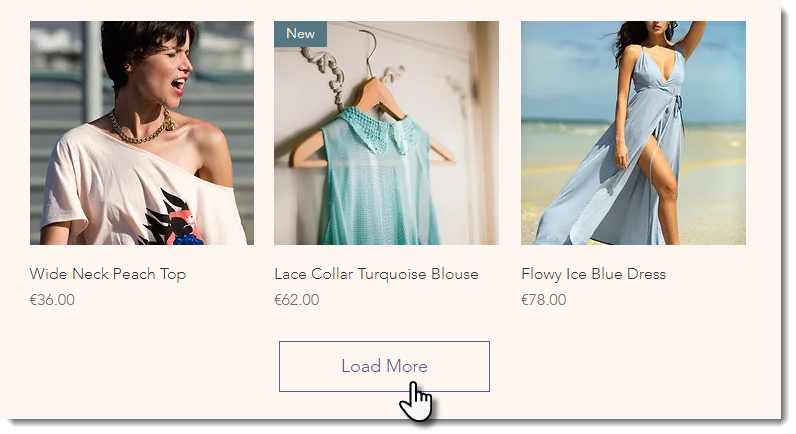
İpucu:
Galerideki satır ve sütun sayısını ayarlamak, sayfa başına kaç ürün görüntüleneceğini etkiler. Satırları ve sütunları ayarlamak için editör ayarlarındaki Düzen sekmesine gidin.
"Daha Fazla Yükle" düğmesini ayarlama
"Daha Fazla Yükle" düğmesinin renklerini, yazı tipini ve şeklini sitenizin tasarımına uyacak şekilde özelleştirebilirsiniz.
"Daha Fazla Yükle" düğmesini etkinleştirmek ve özelleştirmek için:
- Editörünüze gidin.
- Özelleştirmek istediğiniz Ürün Galerisinin bulunduğu sayfaya gidin.
- Sayfanızdaki galeriye tıklayın.
- Ayarlar simgesine
 tıklayın.
tıklayın. - Ayarlar sekmesine tıklayın.
- Kaydırma davranışı'nı seçin.
- Daha Fazla Yükle düğmesi'ni seçin.
- Düğme metnini düzenleyin:
- Metin sekmesine tıklayın.
- "Daha Fazla Yükle" düğme metnini düzenleyin.
- "Öncekileri Yükle" düğme metnini düzenleyin.
- Düğme tasarımını düzenleme
- Tasarım sekmesine tıklayın.
- Daha Fazla/Öncekileri Yükle düğmesine tıklayın.
- Seçenekleri kullanarak düzeni özelleştirin:
- Metin yazı tipi ve rengi: Bir metin yazı tipi ve rengi seçin.
- Stil: Bir düğme stili seçin.
- Arka plan opaklığı ve rengi: Arka plan rengini seçin ve opaklığını değiştirin.
- Kenarlık genişliği (px) ve rengi: Kenarlık rengini seçin ve kenarlık genişliğini değiştirin.
- Köşe Yarıçapı (px): Düğme köşelerini daha yuvarlak (daha yüksek sayı) veya daha keskin (düşük sayı) hale getirin.
- Düğme genişliği: Düğmenin genişliğini değiştirin.
Sayfalandırmayı ayarlama
Sayfalandırma ekleyin ve görünümünü özelleştirin. Mağazanızda çok sayıda sayfa varsa, ilk ve son sayfaya yönlendiren oklar ekleyebilirsiniz.
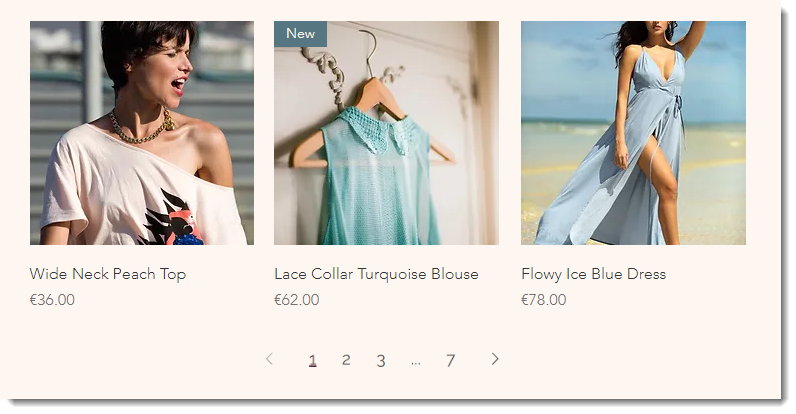
Sayfalandırmayı etkinleştirmek ve özelleştirmek için:
- Editörünüze gidin.
- Özelleştirmek istediğiniz Ürün Galerisinin bulunduğu sayfaya gidin.
- Sayfanızdaki Ürün Galerisi'ne tıklayın.
- Ayarlar simgesine
 tıklayın.
tıklayın. - Ayarlar sekmesine tıklayın.
- Kaydırma Davranışı simgesine tıklayın.
- Sayfalandırma simgesini seçin.
- Düzeni özelleştirme:
- Düzenler sekmesine tıklayın.
- Sayfalandırma simgesini seçin.
- Bir sayfalandırma stili seçin.
- İlk ve son sayfaya yönlendiren oklar eklemek için İlk/Son oklar geçiş düğmesine tıklayın.
- Sayfalandırmayı sola, sağa veya ortaya hizalayın.
- Sayfalandırma yazı tipini özelleştirin:
- Tasarım sekmesine tıklayın.
- Sayfalandırma'ya tıklayın.
- Oklar ve sayfa numaraları için bir yazı tipi seçin.
- Müşterinin görüntülediği sayfa için bir renk seçin.
Sonsuz kaydırmayı ayarlama
Sonsuz kaydırma ile müşteriler, sayfadan sayfaya geçmek için tıklamalarına gerek kalmadan tüm ürünleriniz arasında gezinmeye devam edebilir.
Sonsuz kaydırmayı etkinleştirmek için:
- Editörünüze gidin.
- Özelleştirmek istediğiniz Ürün Galerisinin bulunduğu sayfaya gidin.
- Sayfanızdaki Ürün Galerisi'ne tıklayın.
- Ayarlar simgesine
 tıklayın.
tıklayın. - Ayarlar sekmesine tıklayın.
- Kaydırma Davranışı simgesine tıklayın.
- Sonsuz kaydırma'yı seçin.
SSS
Daha fazla ürün görüntülemek için hangi hangi yöntem SEO'ya en uygun olan?
"Daha Fazla Yükle" düğmesi görünmeden önce mobil sitemde kaç ürün gösterileceğini belirleyebilir miyim?

